Avec l’augmentation permanente des menaces en ligne et des risques de violation de la vie privée, sécuriser son réseau domestique est devenu une priorité. Heureusement, les utilisateurs de Freebox disposent d’une fonctionnalité pratique pour configurer directement un VPN (Virtual Private Network) sur leur box. Ce tutoriel détaillé vous explique comment activer et configurer un VPN pour protéger vos données et votre activité en ligne.
1. Pourquoi utiliser un VPN sur votre Freebox ?
Un VPN permet de chiffrer les données circulant entre votre appareil et Internet, masquant ainsi votre adresse IP et renforçant la confidentialité de vos activités en ligne. Avec un VPN sur votre Freebox, tous les appareils connectés au réseau domestique bénéficieront automatiquement de cette couche de protection supplémentaire.
2. Pré-requis avant la configuration
Avant de commencer, assurez-vous d’avoir :
- Un abonnement VPN actif avec un fournisseur fiable (ExpressVPN, NordVPN, CyberGhost, etc.).
- Les identifiants et les paramètres de configuration (serveur VPN, port, protocole).
- Accès à l’interface de gestion de votre Freebox.
3. Accéder à l’interface de gestion Freebox
- Ouvrez un navigateur web et rendez-vous sur
http://mafreebox.freebox.fr. - Connectez-vous avec vos identifiants administrateur.
- Rendez-vous dans « Paramètres de la Freebox ».
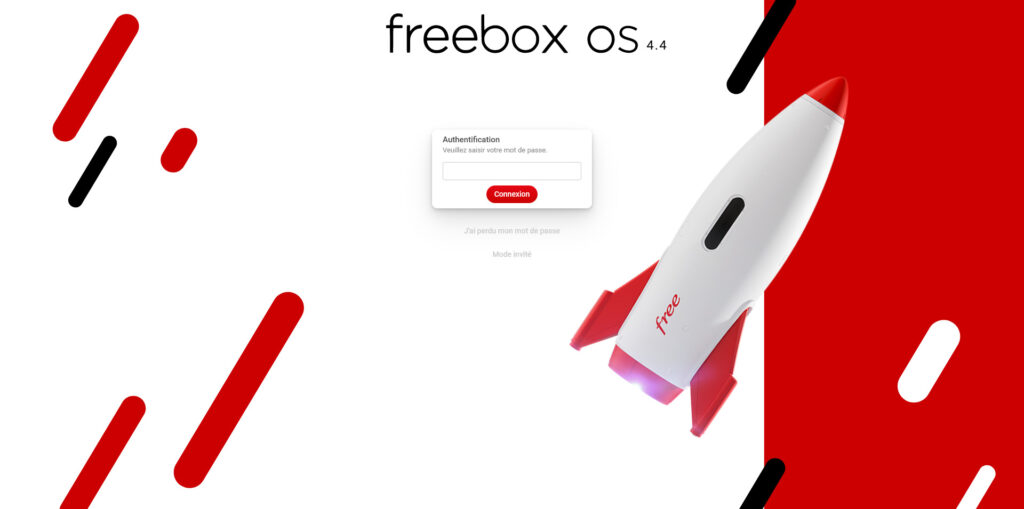
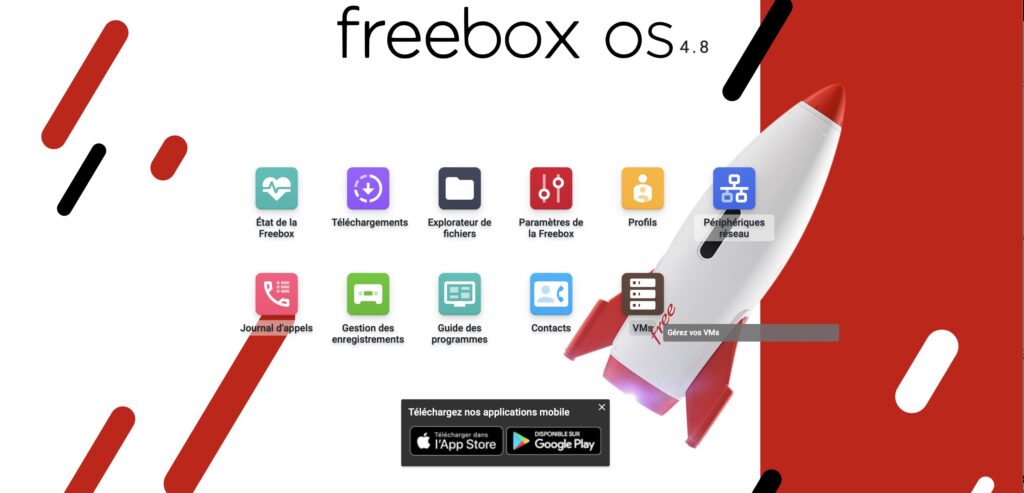
4. Configurer le VPN sur la Freebox
- Allez dans la section « Mode avancé ».
- Cliquez sur « VPN Client ».
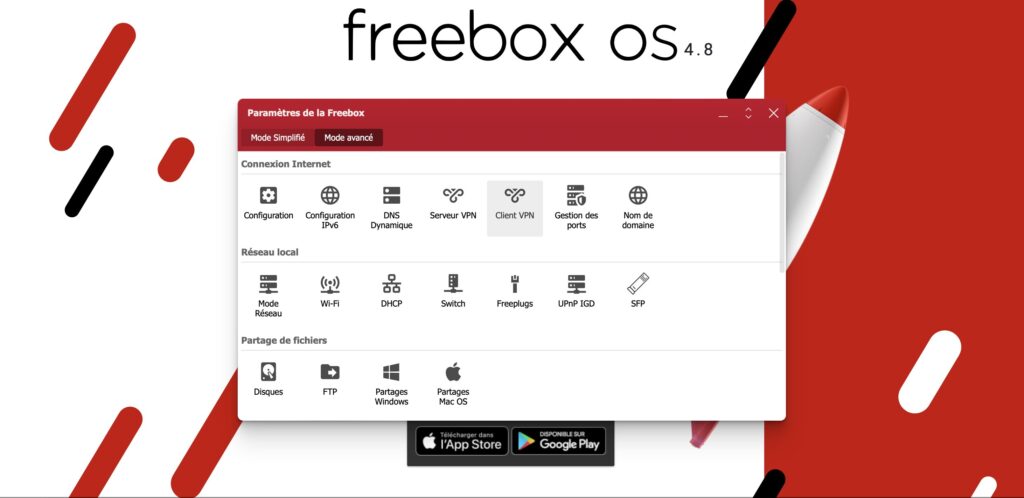
Activez l’option « Activer le client VPN ».
Remplissez les informations fournies par votre fournisseur VPN :
- Type de VPN : OpenVPN ou PPTP (selon votre fournisseur).
- Serveur : Adresse du serveur VPN.
- Port : Port utilisé par le VPN.
- Identifiant et mot de passe : Vos informations de connexion VPN.
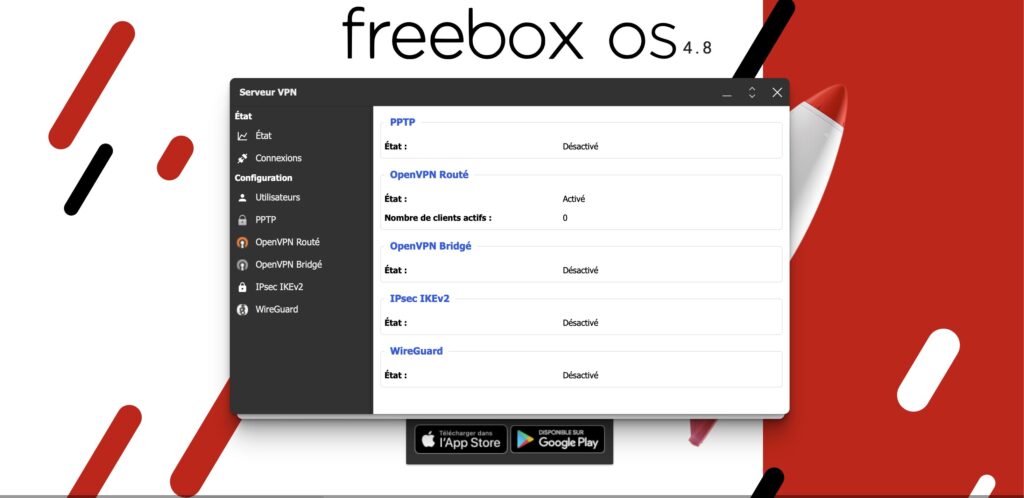
Enregistrez les paramètres et redémarrez votre Freebox.
5. Activer le routage VPN pour les appareils connectés
Une fois le client VPN configuré, vous devez définir quels appareils utiliseront le VPN :
- Retournez dans la section « VPN Client ».
- Activez l’option « Utiliser le VPN pour tous les appareils » ou sélectionnez des appareils spécifiques.
- Validez vos modifications.
6. Tester votre connexion VPN
Pour vous assurer que le VPN fonctionne correctement :
- Rendez-vous sur un site comme
https://www.whatismyip.com/. - Vérifiez que votre adresse IP correspond bien à celle du serveur VPN.
- Assurez-vous que la connexion est stable.
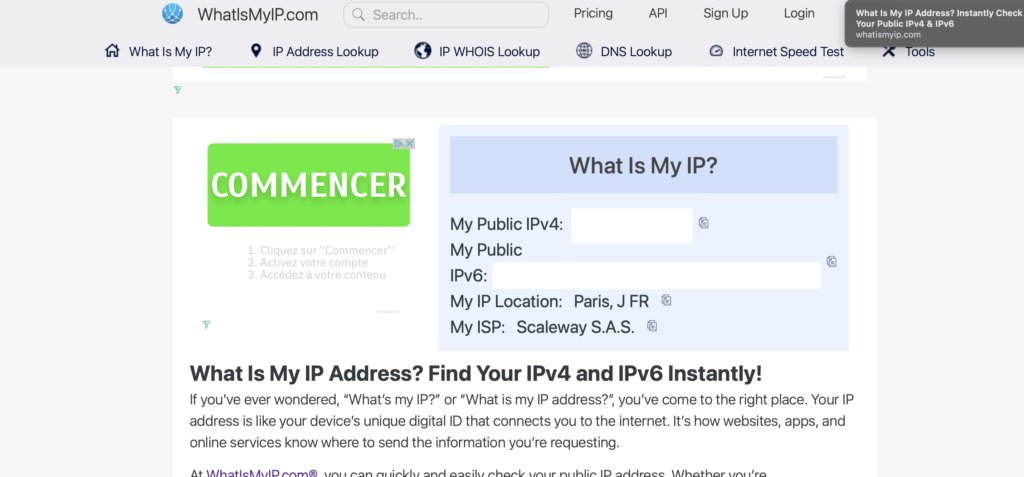
7. Bonnes pratiques pour une sécurité optimale
- Mettez à jour régulièrement votre Freebox et votre client VPN.
- Utilisez toujours un fournisseur VPN de confiance.
- Activez le Kill Switch si votre VPN le propose pour bloquer tout trafic en cas de déconnexion.
8. Dépannage en cas de problème
- Le VPN ne se connecte pas ? Vérifiez les identifiants et l’adresse du serveur.
- La connexion Internet est lente ? Changez de serveur VPN.
- Problèmes persistants ? Redémarrez votre Freebox.
En suivant ces étapes, vous aurez un réseau Freebox protégé par un VPN, garantissant une connexion sécurisée pour tous vos appareils. N’oubliez pas que la sécurité en ligne repose sur la vigilance et la mise en place de bonnes pratiques numériques.


6 commentaires
Ces conseils me paraissent surprenants.
Donc vous incitez les gens à se connecter sur des serveurs inconnus dont on ne maîtrise pas la façon dont sont traitees les donnees circulant dessus ? Ce n’est pas secure du tout.
Pour moi un vpn type cyberghost, nordvpn ou autre n’est pas un gage de sécurité. Les serveurs et les sociétés sont souvent dans des pays étrangers et donc non soumis à nos lois…
Par contre, expliquer aux gens qu’il est possible de transformer sa box en vpn pour sécuriser son accès lors de connexions Wi-Fi public, ça c’est important.
Bonjour
La configuration du VPN Client est OK.
Mais une option n’apparait pas dans VPN Client : « Utiliser le VPN pour tous les appareils ». Je n’ai que le gestionnaire de téléchargement.
Est-il possible d’ajouter une capture d’écran de ce réglage ?
Merci
j’ai le meme problème
j’ai le même problème
Il est impossible de paramétrer tous les appareils qui se connectent à la box.
Seul le gestionnaire de téléchargement peut l’être
Vérifier vos post avant de publier des bêtises
pareil seul le gestionnaire est valable